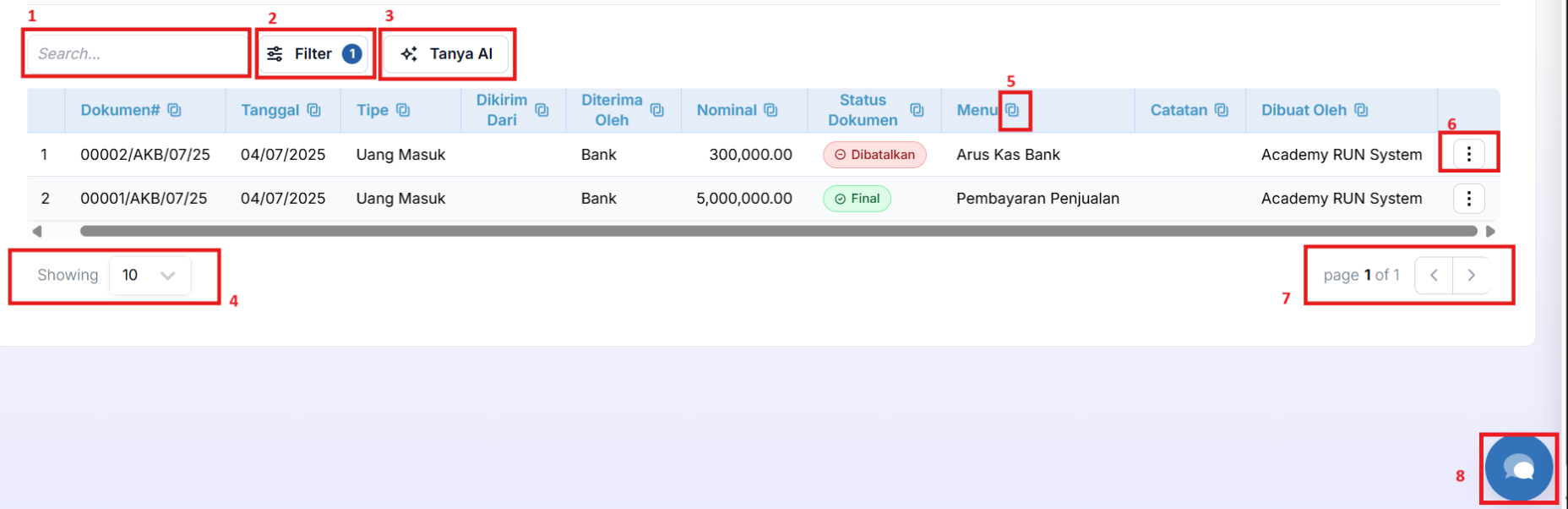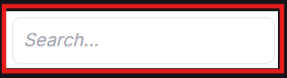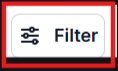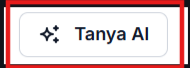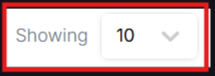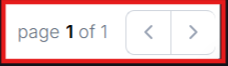Apa itu Faktur Pembelian?
Faktur pembelian pada Accounting+ digunakan mencatat tagihan atas pembelian barang atau jasa. Faktur ini berisi rincian barang/jasa yang dibeli, harga, jumlah, dan informasi penting lainnya.Tagihan dari vendor/supplier atas pembelian barang/jasa.
Membuat Faktur Pembelian
- Login ke aplikasi Accounting+ menggunakan username dan password Anda.
- Klik menu Pembelian pada navigasi menu.
- Pilih Faktur Pembelian.
- Klik tombol Tambah, tombol ini berada di pojok kanan atas atau di bagian atas daftar faktur.
-
Isikan informasi utama :
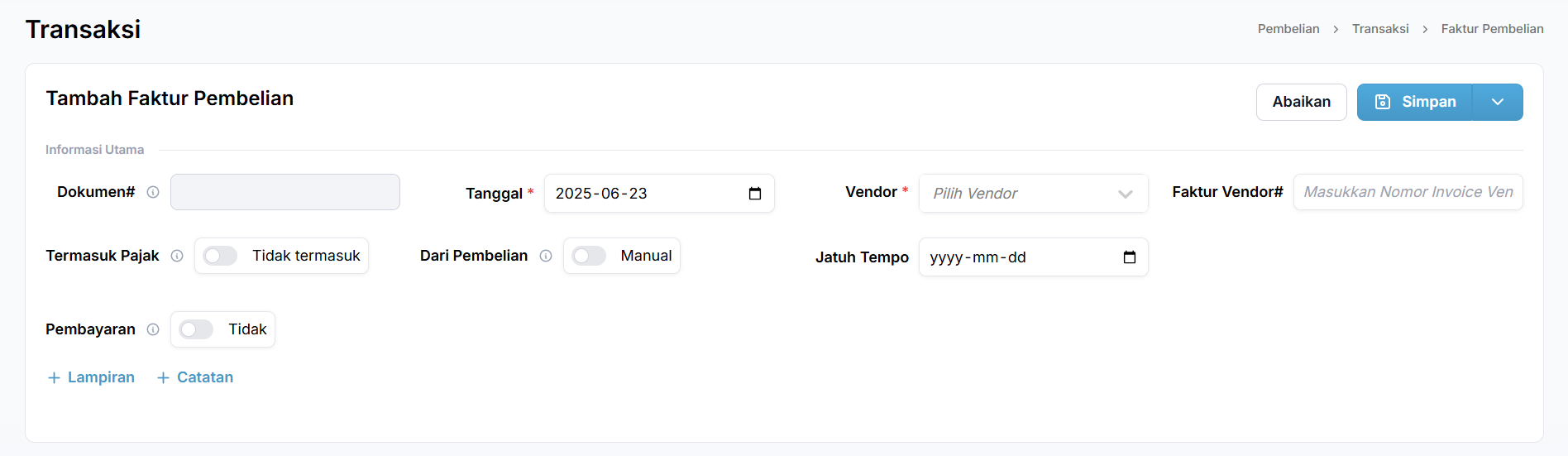
Nama Field Keterangan Dokumen# Nomor dokumen yang akan otomatis terisi ketika transaksi pembelian di Simpan. Tanggal Merupakan tanggal pembuatan Purchase Invoice/faktur pembelian. Vendor Berisi pilihan vendor. Faktur Vendor# Merupakan field untu memasukkan nomor faktur/invoice vendor. Termasuk Pajak Pilihan untuk memilih apakah harga produk sudah termasuk pajak atau tidak termasuk pajak. Dari Pembelian Pilihan untuk menandai apakah faktur pembelian berdasarkan dokumen pembelian atau manual(tidak berdasarkan pembelian). Jatuh Tempo Batas pembayaran faktur pembelian. Pembayaran Anda dapat mencatatkan pembayaran/pelunasan faktur pembelian langsung ketika membuat faktur. Saat Anda menggeser sebuah tombol kecil (disebut toggle), akan memunculkan field akun bank untuk memilih rekening penerima uang pembayaran. Apabila faktur langsung dibayarkan, maka dokumen pembayaran lunas akan otomatis terbuat. -
Isikan informasi detail dengan klik Tambah Item :
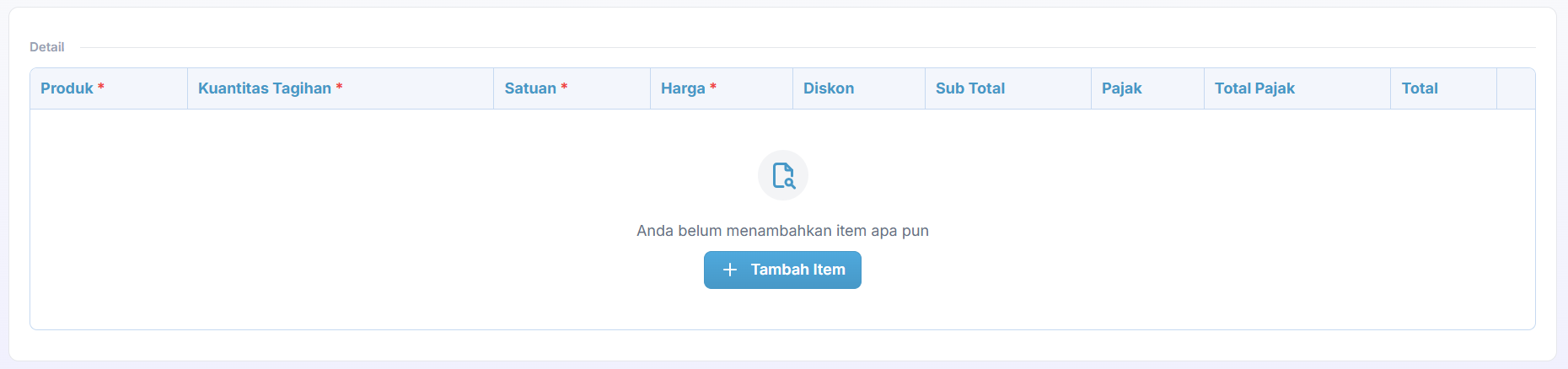
-
Klik Tambah Item, untuk menambah item.
Setelah klik Tambah Item, akan muncul seperti pada gambar berikut:
Saat klik produk, Anda dapat langsung menambahkan produk dengan klik tambah produk:
 Apabila Anda klik Tambah Produk, makan akan muncul pop up Tambah Produk, disini terdapat tiga pilihan jenis produk yaitu barang, jasa dan konsumsi.
Apabila Anda klik Tambah Produk, makan akan muncul pop up Tambah Produk, disini terdapat tiga pilihan jenis produk yaitu barang, jasa dan konsumsi.
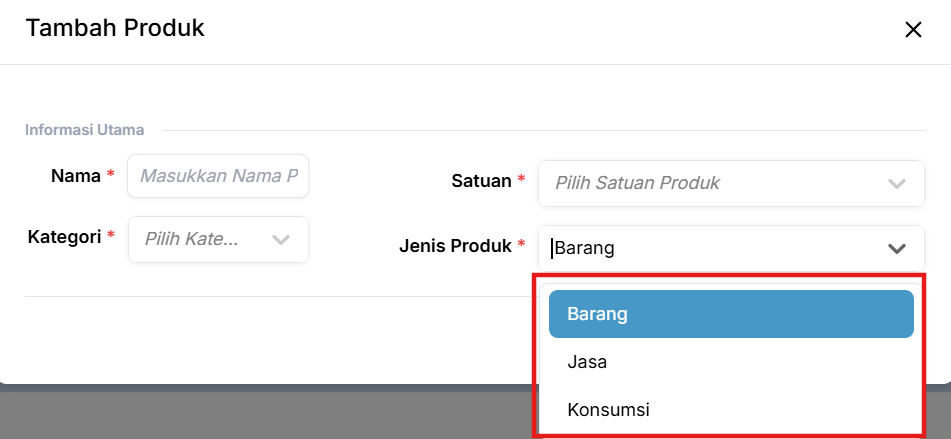
Nama Field Keterangan Produk* Menunjukkan nama atau jenis barang/jasa yang dibeli. Field ini berupa dropdown produk yang sudah terdaftar. Anda dapat langsung menambah produk, terdapat tiga jenis produk yaitu barang, jasa dan konsumsi. Kuantitas Tagihan* Jumlah unit barang yang dibeli. Satuan* Field ini berupa dropdown satuan yang sudah terdaftar. Satuan pengukuran barang, misalnya pcs (pieces), kg (kilogram), liter, box, dll. Harga* Harga per satuan barang/jasa. Field ini digunakan untuk menghitung total harga sebelum diskon dan pajak yang dapat diisi dengan nilai numerik dalam mata uang yang berlaku. Diskon Potongan harga yang diberikan untuk barang tersebut. Diskon bisa diisikan berupa persentase (%) dan otomatis akan menghitung nominal rupiah. Field ini mengurangi nilai harga sebelum pajak dihitung. Sub Total Jumlah harga setelah dikurangi diskon, namun sebelum pajak. Ini adalah nilai dasar yang akan dikenakan pajak dan menjadi dasar perhitungan total harga item tersebut. Pajak Jenis pajak yang dikenakan pada barang/jasa, misalnya PPN (Pajak Pertambahan Nilai), PPh, atau pajak lainnya. Field ini biasanya berupa pilihan jenis pajak yang berlaku sesuai regulasi. Total Pajak Jumlah nilai pajak yang dikenakan pada subtotal barang tersebut. Ini adalah hasil perhitungan dari persentase pajak dikalikan subtotal. Total Jumlah akhir yang harus dibayar untuk item tersebut, yaitu subtotal ditambah total pajak. Ini adalah nilai final yang akan masuk ke total keseluruhan faktur pembelian. -
Bagian Total, di sini terdapat informasi total sebelum pajak, total pajak, dan total.

- Klik Simpan tuntuk menyimpan pembuatan faktur pembelian, Klik Abaikan untuk membatalkan pembuatan faktur pembelian.
Melihat Faktur Pembelian
-
Setelah di Simpan, list faktur pembelian akan ditampilkan sesuai gambar dibawah ini:

- Klik titik tiga di bagian kanan informasi faktur pembelian. Titik tiga ini merupakan More Options yang terdiri dari pilihan Detail dan Edit.
-
Klik Detail, digunakan untuk melihat detail informasi dari list data.
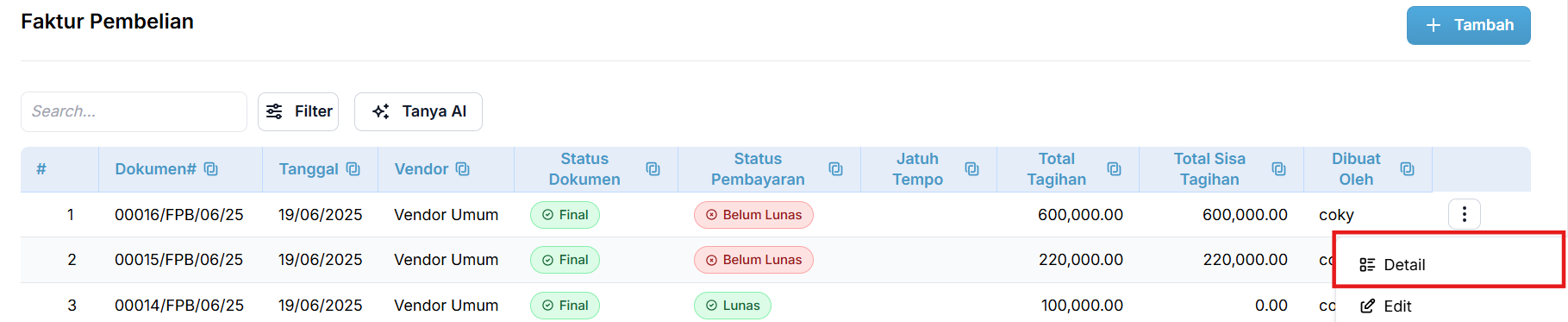
-
Pada tampilan detail akan terlihat informasi umum dan catatan.
Detail dan Total:
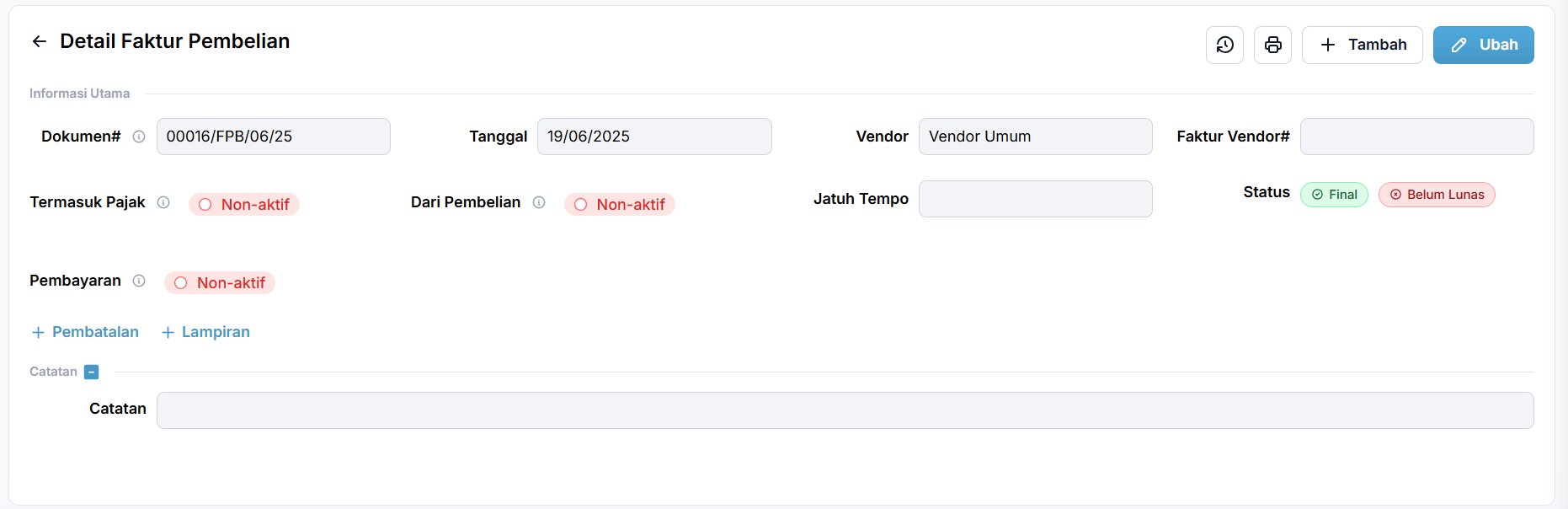
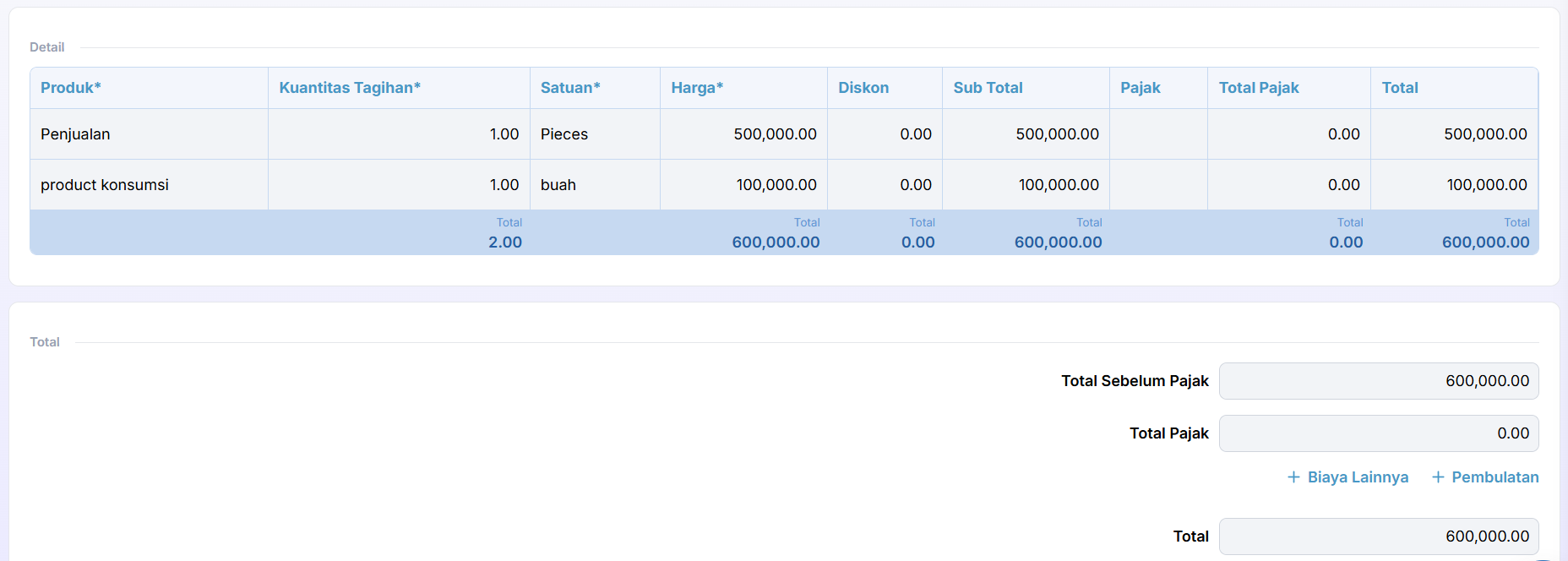
Mengedit Faktur Pembelian
- Klik menu Pembelian pada navigasi menu.
- Pilih Transaksi → Faktur Pembelian
- Klik titik tiga di bagian kanan informasi kategori vendor. Titik tiga ini merupakan More Options yang terdiri dari pilihan Detail dan Edit.
-
Klik Edit, pada faktur pembelian digunakan hanya untuk pembatalan transaksi beserta alasannya.
Informasi Utama:
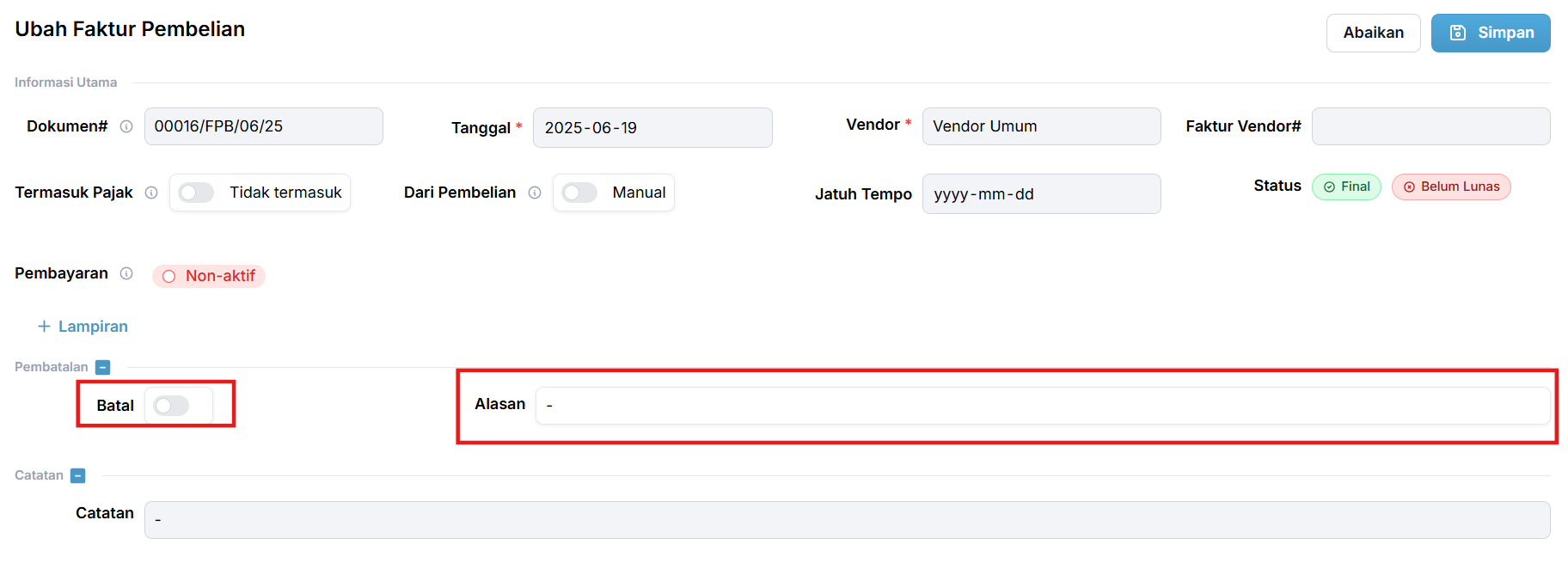 INFO! Pembatasan opsi edit langsung pada faktur pembelian dan hanya menyediakan pilihan “Batalkan Transaksi” adalah langkah penting dalam menjaga:
INFO! Pembatasan opsi edit langsung pada faktur pembelian dan hanya menyediakan pilihan “Batalkan Transaksi” adalah langkah penting dalam menjaga:- Keakuratan dan konsistensi data keuangan
- Kepatuhan terhadap regulasi perpajakan dan audit
- Keamanan dan integritas proses bisnis
- Jejak audit yang jelas dan dapat dipertanggungjawabkan
- Pada bagian detail dan total Faktur Pembelian tidak ada yang dapat diubah. Klik Simpan tuntuk menyimpan perubahan Faktur Pembelian, Klik Abaikan untuk membatalkan perubahan Faktur Pembelian.